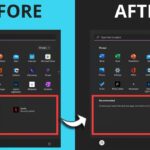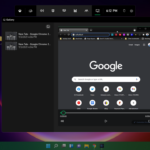Cara meringankan windows 10 lebih ringan 75 – Bosan dengan Windows 10 yang lemot dan lamban? Ingin merasakan pengalaman komputer yang lebih cepat dan responsif? Tidak perlu khawatir, ada cara untuk merampingkan Windows 10 dan membuatnya beroperasi lebih ringan hingga 75%! Dengan beberapa penyesuaian sederhana dan tips yang tepat, Anda bisa mengatasi masalah lambatnya Windows 10 dan menikmati pengalaman komputer yang lebih menyenangkan.
Artikel ini akan membimbing Anda melalui langkah-langkah yang jelas dan praktis untuk menyingkirkan penyebab lambatnya Windows 10. Kami akan menjelajahi faktor-faktor yang menyebabkan lambatnya sistem, menunjukkan cara membersihkan hard disk dan menonaktifkan program yang tidak diperlukan, serta menjelaskan cara menyesuaikan pengaturan Windows untuk meningkatkan kinerjanya. Siap menjelajahi jalan menuju Windows 10 yang lebih cepat dan efisien? Yuk, simak penjelasan selengkapnya di bawah ini!
Mengenal Penyebab Windows 10 Lambat
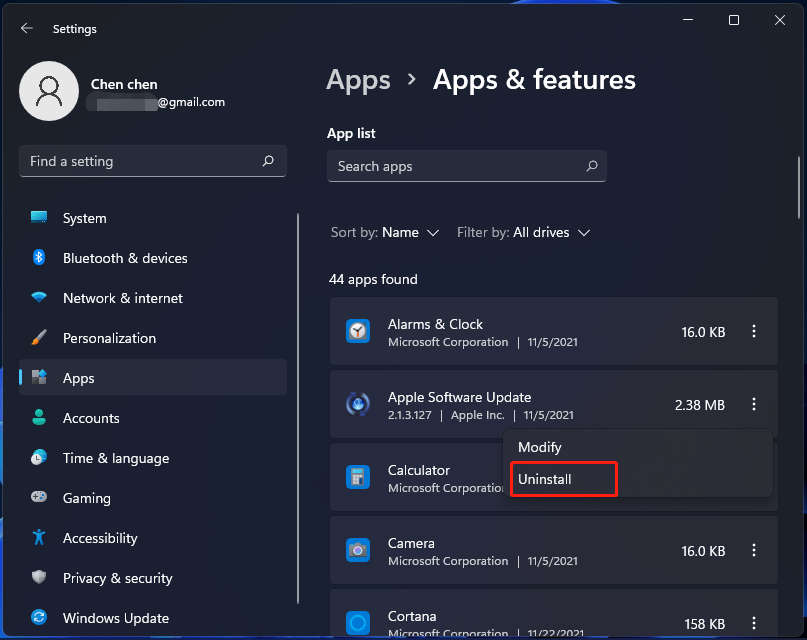
Siapa yang tidak kesal saat Windows 10 tiba-tiba terasa berat dan lambat? Ini bisa menjadi pengalaman yang sangat menjengkelkan, terutama saat kamu sedang mengerjakan tugas penting. Sebenarnya, ada beberapa faktor yang bisa menyebabkan Windows 10 menjadi lambat, mulai dari program yang berjalan di latar belakang hingga masalah hardware. Mari kita bahas lebih detail penyebab umum lambatnya Windows 10 dan bagaimana cara mengatasinya.
Program dan Aplikasi yang Berjalan di Latar Belakang
Salah satu penyebab utama lambatnya Windows 10 adalah program dan aplikasi yang berjalan di latar belakang tanpa kamu sadari. Program-program ini bisa memakan banyak sumber daya sistem, seperti memori dan CPU, sehingga memperlambat kinerja Windows.
- Contohnya, program antivirus, aplikasi pemutar musik, atau aplikasi chatting yang terus berjalan di latar belakang dapat menyita sumber daya sistem.
- Selain itu, beberapa program yang terinstall di komputer mungkin memiliki fitur auto-update yang berjalan di latar belakang dan memakan bandwidth internet serta sumber daya sistem.
Data Disk yang Terlalu Banyak
Seiring waktu, hard drive atau SSD di komputermu akan terisi dengan data, seperti file-file yang tidak terpakai, cache browser, dan program yang sudah tidak digunakan lagi. Hal ini dapat menyebabkan Windows 10 menjadi lambat karena sistem harus bekerja lebih keras untuk mengakses data yang tersimpan.
Driver yang Usang
Driver adalah perangkat lunak yang memungkinkan Windows 10 untuk berkomunikasi dengan hardware di komputermu. Driver yang usang atau rusak dapat menyebabkan konflik dan memperlambat kinerja sistem.
Virus dan Malware
Virus dan malware dapat menginfeksi komputermu dan menyebabkan berbagai masalah, termasuk lambatnya kinerja Windows 10. Virus dan malware dapat menguras sumber daya sistem, merusak file, dan bahkan mencuri data sensitif.
Hardware yang Tidak Memadai
Jika komputermu sudah cukup tua atau memiliki spesifikasi hardware yang rendah, Windows 10 mungkin akan berjalan lambat. Hardware yang tidak memadai seperti RAM yang kecil, hard drive yang lambat, atau CPU yang lemah dapat membuat Windows 10 kesulitan untuk menjalankan program dan aplikasi.
Fragmentasi Disk
Fragmentasi disk terjadi ketika file-file di hard drive terpecah-pecah menjadi bagian-bagian kecil yang tersebar di berbagai lokasi. Hal ini dapat menyebabkan Windows 10 menjadi lambat karena sistem harus bekerja lebih keras untuk menemukan dan mengakses file-file tersebut.
Masalah Registri
Registri Windows adalah database yang menyimpan pengaturan dan informasi penting tentang sistem operasi. Registri yang rusak atau terfragmentasi dapat menyebabkan berbagai masalah, termasuk lambatnya kinerja Windows 10.
Layanan Windows yang Tidak Diperlukan
Windows 10 memiliki banyak layanan yang berjalan di latar belakang, beberapa di antaranya mungkin tidak diperlukan dan malah dapat memperlambat kinerja sistem. Layanan-layanan ini dapat di nonaktifkan untuk meningkatkan kinerja Windows 10.
Penyebab Umum Lambatnya Windows 10 dan Solusi Singkatnya
| Penyebab | Solusi Singkat |
|---|---|
| Program dan Aplikasi yang Berjalan di Latar Belakang | Tutup program dan aplikasi yang tidak diperlukan, nonaktifkan program yang berjalan di latar belakang, dan gunakan Task Manager untuk memantau penggunaan sumber daya. |
| Data Disk yang Terlalu Banyak | Bersihkan file-file yang tidak terpakai, hapus cache browser, dan uninstall program yang sudah tidak digunakan lagi. |
| Driver yang Usang | Perbarui driver hardware ke versi terbaru. |
| Virus dan Malware | Pastikan antivirus aktif dan up-to-date, jalankan pemindaian virus secara berkala, dan hindari mengunduh file dari sumber yang tidak terpercaya. |
| Hardware yang Tidak Memadai | Pertimbangkan untuk mengupgrade RAM, hard drive, atau CPU jika memungkinkan. |
| Fragmentasi Disk | Jalankan defragmentasi disk secara berkala untuk mengoptimalkan kinerja hard drive. |
| Masalah Registri | Jalankan pemindaian dan perbaikan registri untuk mengatasi masalah registri yang rusak. |
| Layanan Windows yang Tidak Diperlukan | Nonaktifkan layanan Windows yang tidak diperlukan untuk meningkatkan kinerja sistem. |
Membuat Windows 10 Lebih Ringan
Windows 10, dengan segala fitur canggihnya, terkadang bisa terasa berat dan melambat. Jangan khawatir, kamu bisa membuat Windows 10 lebih ringan dan responsif dengan beberapa langkah sederhana. Berikut adalah beberapa cara untuk membersihkan hard disk, memaksimalkan ruang penyimpanan, dan meningkatkan kinerja Windows 10.
Membersihkan Hard Disk dan Memaksimalkan Ruang Penyimpanan
Hard disk yang penuh bisa menjadi penyebab utama lambatnya Windows 10. Untuk itu, kamu perlu membersihkan hard disk dan memaksimalkan ruang penyimpanan. Berikut beberapa langkah yang bisa kamu lakukan:
- Hapus file-file yang tidak diperlukan: File-file yang tidak terpakai, seperti file download lama, file temporer, dan file instalasi lama, bisa menghabiskan banyak ruang. Gunakan fitur “Disk Cleanup” bawaan Windows untuk menghapus file-file ini. Caranya, buka “This PC”, klik kanan pada drive C, lalu pilih “Properties”, dan klik “Disk Cleanup”.
- Pindahkan file ke drive lain: Jika kamu memiliki hard disk eksternal atau drive penyimpanan lain, kamu bisa memindahkan file-file yang jarang digunakan ke drive tersebut. Ini bisa membantu mengosongkan ruang pada drive C.
- Hapus program yang tidak digunakan: Program yang tidak digunakan bisa memakan ruang penyimpanan. Gunakan fitur “Add or Remove Programs” di Control Panel untuk menghapus program-program yang tidak diperlukan.
- Gunakan aplikasi pembersih hard disk: Beberapa aplikasi pembersih hard disk seperti CCleaner atau Wise Disk Cleaner bisa membantu membersihkan file-file yang tidak diperlukan dan meningkatkan kinerja hard disk.
Menonaktifkan Program yang Tidak Perlu dijalankan saat Startup
Program yang dijalankan saat startup bisa memperlambat proses booting Windows 10. Untuk meningkatkan kecepatan booting, kamu bisa menonaktifkan program-program yang tidak perlu dijalankan saat startup. Berikut caranya:
- Buka Task Manager dengan menekan tombol Ctrl+Shift+Esc.
- Klik tab “Startup”.
- Pilih program yang ingin dinonaktifkan, lalu klik “Disable”.
Catatan: Sebaiknya hanya menonaktifkan program yang kamu yakin tidak diperlukan saat startup. Program penting seperti antivirus atau program pengelola driver sebaiknya dibiarkan aktif.
Menonaktifkan Efek Visual yang Tidak Penting
Efek visual seperti animasi dan transisi bisa memperlambat kinerja Windows 10. Untuk meningkatkan kinerja, kamu bisa menonaktifkan efek visual yang tidak penting. Berikut caranya:
- Buka “Control Panel”.
- Pilih “System and Security”, lalu klik “System”.
- Klik “Advanced system settings”.
- Pada tab “Advanced”, klik “Settings” di bagian “Performance”.
- Pada tab “Visual Effects”, pilih “Adjust for best performance”.
- Klik “Apply” dan “OK”.
Dengan menonaktifkan efek visual yang tidak penting, Windows 10 akan berjalan lebih cepat dan responsif. Kamu bisa mencoba berbagai pengaturan untuk menemukan pengaturan yang paling optimal untuk komputermu.
Mengoptimalkan Pengaturan Windows
Setelah membersihkan file-file yang tidak perlu dan program yang tidak digunakan, langkah selanjutnya adalah mengoptimalkan pengaturan Windows. Pengaturan Windows yang tepat dapat membantu meningkatkan kinerja sistem dan membuatnya lebih responsif.
Menyesuaikan Pengaturan Windows
Beberapa pengaturan Windows dapat diubah untuk meningkatkan kinerja. Berikut adalah beberapa pengaturan yang dapat Anda pertimbangkan:
| Pengaturan | Penjelasan |
|---|---|
| Visual Effects | Anda dapat menonaktifkan efek visual seperti animasi dan transisi untuk meningkatkan kinerja. |
| Startup Programs | Program yang berjalan saat Windows dimulai dapat memperlambat proses booting. Anda dapat menonaktifkan program startup yang tidak perlu. |
| Power Options | Anda dapat memilih skema daya yang lebih hemat energi untuk menghemat baterai dan meningkatkan kinerja. |
| Hard Drive Optimization | Anda dapat mengoptimalkan hard drive Anda untuk meningkatkan kinerja dengan defragmentasi atau membersihkan file-file yang tidak perlu. |
Menonaktifkan Program Latar Belakang
Program latar belakang yang berjalan di belakang layar dapat memperlambat kinerja Windows. Anda dapat menonaktifkan program latar belakang yang tidak perlu dengan mengikuti langkah-langkah berikut:
- Buka Task Manager dengan menekan Ctrl+Shift+Esc.
- Klik tab Startup.
- Pilih program yang ingin Anda nonaktifkan dan klik Disable.
Mengatur Pengaturan Daya
Pengaturan daya yang tepat dapat menghemat baterai dan meningkatkan kinerja. Anda dapat mengatur pengaturan daya dengan mengikuti langkah-langkah berikut:
- Buka Control Panel.
- Klik Power Options.
- Pilih skema daya yang diinginkan. Anda dapat memilih skema daya yang lebih hemat energi untuk menghemat baterai atau skema daya yang lebih bertenaga untuk meningkatkan kinerja.
- Anda juga dapat menyesuaikan pengaturan daya lainnya, seperti waktu tidur layar dan waktu hibernasi.
Memanfaatkan Fitur Windows 10
Windows 10 memiliki beberapa fitur bawaan yang dapat membantu Anda meringankan sistem operasi dan meningkatkan performanya. Fitur-fitur ini dirancang untuk membersihkan file yang tidak diperlukan, mengelola ruang penyimpanan, dan meningkatkan kinerja saat bermain game. Dengan memanfaatkan fitur-fitur ini secara efektif, Anda dapat membuat Windows 10 lebih ringan dan responsif.
Disk Cleanup
Disk Cleanup adalah alat bawaan Windows 10 yang memungkinkan Anda untuk membersihkan file-file yang tidak diperlukan, seperti file sementara, file instalasi lama, dan file sampah lainnya. Dengan membersihkan file-file ini, Anda dapat melepaskan ruang penyimpanan yang berharga dan meningkatkan kinerja sistem.
- Buka menu “Start” dan ketik “Disk Cleanup” di kotak pencarian.
- Pilih “Disk Cleanup” dari hasil pencarian.
- Pilih drive yang ingin Anda bersihkan dan klik “OK”.
- Pilih jenis file yang ingin Anda hapus dan klik “OK”.
Storage Sense
Storage Sense adalah fitur otomatis yang dapat membantu Anda mengelola ruang penyimpanan pada perangkat Anda. Fitur ini secara otomatis akan menghapus file yang tidak diperlukan, seperti file sementara, file sampah, dan file unduhan lama. Anda dapat menyesuaikan pengaturan Storage Sense untuk menentukan kapan dan bagaimana fitur ini bekerja.
- Buka menu “Settings” dengan menekan tombol Windows + I.
- Pilih “System” dan kemudian “Storage”.
- Aktifkan “Storage Sense” dan sesuaikan pengaturan yang tersedia.
Game Mode
Game Mode adalah fitur yang dirancang untuk meningkatkan kinerja saat bermain game di Windows 10. Fitur ini mengalokasikan sumber daya sistem yang tersedia untuk game yang sedang Anda mainkan, sehingga dapat meningkatkan kecepatan bingkai dan mengurangi lag.
- Buka menu “Settings” dengan menekan tombol Windows + I.
- Pilih “Gaming” dan kemudian “Game Mode”.
- Aktifkan “Game Mode” untuk meningkatkan kinerja saat bermain game.
Tips Tambahan
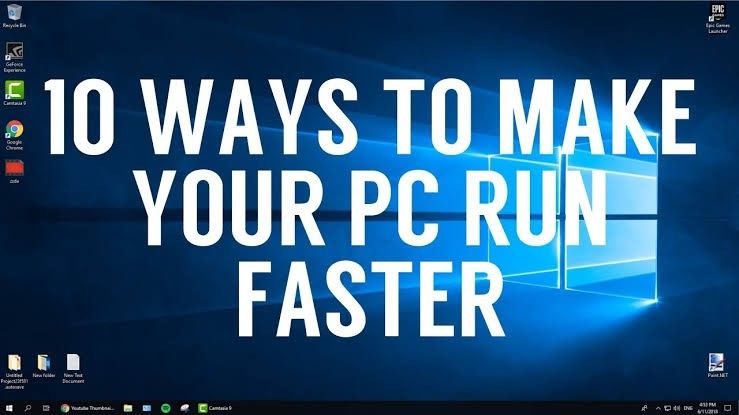
Selain cara-cara yang sudah dibahas sebelumnya, masih ada beberapa tips tambahan yang bisa kamu lakukan untuk membuat Windows 10 lebih ringan dan responsif. Tips ini akan membantu kamu mengoptimalkan kinerja sistem dan membuat pengalaman menggunakan komputer menjadi lebih menyenangkan.
Perbarui Driver Perangkat Keras
Driver perangkat keras adalah perangkat lunak yang memungkinkan komputer berkomunikasi dengan perangkat keras seperti kartu grafis, kartu suara, dan printer. Driver yang usang atau rusak dapat menyebabkan masalah kinerja, termasuk lag, crash, dan bahkan blue screen of death. Oleh karena itu, penting untuk memperbarui driver perangkat keras secara berkala.
- Kamu bisa memperbarui driver secara manual dengan mengunjungi situs web produsen perangkat keras dan mengunduh driver terbaru.
- Atau, kamu bisa menggunakan aplikasi seperti Windows Update atau Device Manager untuk mencari dan menginstal pembaruan driver secara otomatis.
Pastikan kamu mengunduh driver dari sumber yang terpercaya untuk menghindari masalah keamanan.
Gunakan Antivirus yang Ringan dan Efektif, Cara meringankan windows 10 lebih ringan 75
Antivirus adalah program penting untuk melindungi komputer dari virus, malware, dan ancaman online lainnya. Namun, beberapa antivirus bisa berat dan memperlambat kinerja komputer.
Pilihlah antivirus yang ringan dan efektif, seperti:
- Windows Defender: Antivirus bawaan Windows yang cukup ringan dan efektif dalam melindungi komputer dari ancaman umum.
- Avast Free Antivirus: Antivirus gratis yang populer dan ringan, dengan fitur-fitur yang cukup lengkap.
- AVG AntiVirus Free: Antivirus gratis lainnya yang ringan dan mudah digunakan, dengan fitur-fitur yang cukup lengkap.
Hindari menginstal terlalu banyak antivirus pada komputer, karena hal ini bisa menyebabkan konflik dan memperlambat kinerja.
Pilih Aplikasi dan Program yang Lebih Ringan
Beberapa aplikasi dan program bisa sangat berat dan menghabiskan banyak sumber daya komputer.
Berikut beberapa tips untuk memilih aplikasi dan program yang lebih ringan:
- Pilih aplikasi dan program yang dirancang khusus untuk Windows 10.
- Pertimbangkan untuk menggunakan aplikasi web daripada aplikasi desktop, karena aplikasi web biasanya lebih ringan dan membutuhkan lebih sedikit sumber daya.
- Hindari menginstal aplikasi dan program yang tidak diperlukan.
Jika kamu menemukan aplikasi atau program yang berat, kamu bisa mempertimbangkan untuk mencopot instalasinya atau menggunakan alternatif yang lebih ringan.
Akhir Kata

Dengan mengikuti tips dan langkah-langkah yang telah diuraikan di atas, Anda dapat menyingkirkan penyebab lambatnya Windows 10 dan menikmati pengalaman komputer yang lebih responsif dan menyenangkan. Ingatlah bahwa kecepatan dan efisiensi Windows 10 tergantung pada banyak faktor, termasuk spesifikasi hardware dan cara Anda menggunakan sistem. Oleh karena itu, jangan ragu untuk mencoba berbagai metode dan menyesuaikan pengaturan sesuai kebutuhan Anda. Selamat menjelajahi Windows 10 yang lebih ringan dan cepat!
Informasi Penting & FAQ: Cara Meringankan Windows 10 Lebih Ringan 75
Apakah mengoptimalkan Windows 10 akan menghapus data saya?
Tidak, proses optimasi Windows 10 yang dijelaskan dalam artikel ini tidak akan menghapus data Anda. Namun, disarankan untuk membuat cadangan data penting Anda sebelum melakukan perubahan signifikan pada sistem operasi.
Apakah menonaktifkan efek visual akan mengurangi keindahan Windows 10?
Ya, menonaktifkan efek visual akan mengurangi animasi dan transisi visual yang ada di Windows 10. Namun, hal ini akan meningkatkan kinerja sistem secara signifikan.